Hal yang Dapat Anda Lakukan Dengan Pengingat di Mac (09.15.25)
Sebagian besar dari kita tahu cara menggunakan aplikasi pengingat Mac untuk mengatur janji, membuat daftar tugas, dan mengelola janji harian kita. Aplikasi ini hadir sebagai standar dengan iOS dan macOS, jadi kebanyakan dari kita sudah familiar dengannya. Namun, aplikasi pengingat bawaan Apple untuk Mac sebenarnya lebih kuat dari yang Anda kira. Fungsinya tidak terbatas untuk menyimpan item yang harus dilakukan dan membuat pengingat dan daftar. Ini adalah aplikasi penuh fitur yang dapat membuat hidup kita lebih mudah dan teratur.
Aplikasi pengingat Mac memiliki banyak fitur berguna yang bahkan tidak banyak pengguna sadari. Ini termasuk mengatur prioritas, peringatan lokasi, menyortir dan bekerja dengan banyak jendela. Dalam artikel ini, Anda akan menemukan fitur-fitur yang tidak begitu populer ini dan bagaimana Anda bisa mendapatkan hasil maksimal dari aplikasi Pengingat Apple.
Cara Membuka Daftar di Jendela Baru 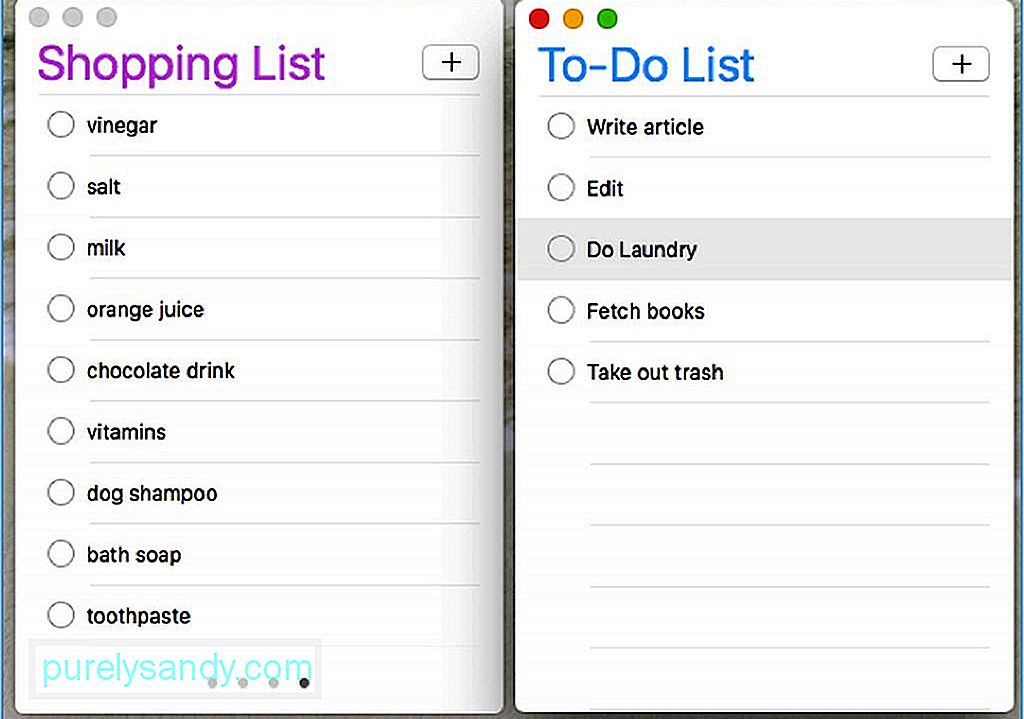
Pengingat adalah aplikasi satu jendela secara default, dengan bilah sisi yang menampilkan semua daftar yang terkait dengan akun Anda. Saat Anda membuka aplikasi pengingat Mac, Anda akan melihat daftar pengingat terjadwal dan menu di bilah sisi kanan. Anda dapat memilih untuk menyembunyikan bilah sisi dan fokus pada daftar tertentu pada satu waktu. Anda dapat beralih di antara daftar dengan mengklik titik-titik di bagian bawah jendela atau menggesek trackpad Anda. Tetapi bagaimana jika Anda ingin membandingkan dua daftar dan ingin keduanya terbuka pada saat yang bersamaan? Anda dapat membuka daftar di jendela baru dengan mengekliknya dua kali di bilah sisi atau dengan menavigasi ke Jendela > Buka Daftar di Jendela Baru. Anda dapat mengubah ukuran jendela dan mengubah posisi sesuai dengan preferensi Anda.
Cara Memeriksa Tugas Hari IniSalah satu manfaat menyetel pengingat adalah Siri akan mengirimi Anda peringatan saat acara atau janji temu jatuh tempo. Tetapi jika Anda adalah seseorang yang suka merencanakan ke depan, peringatan ini mungkin tidak cukup. Mampu melihat tanggal Anda dalam tampilan kalender sangat membantu dalam mengelola tugas dan tugas Anda. Dan inilah yang dilakukan aplikasi pengingat untuk Mac.
Jika Anda ingin tahu apa yang tersedia hari ini, buka Lihat > Buka Hari Ini atau tekan Cmd + T. Anda akan melihat daftar semua tugas, janji temu, atau acara yang dijadwalkan untuk hari ini. Jika Anda ingin melihat tugas yang Anda lewatkan kemarin, klik daftar Terjadwal di bar samping. Anda akan melihat semua pengingat terjadwal, yang sangat berguna untuk perencanaan jangka panjang.
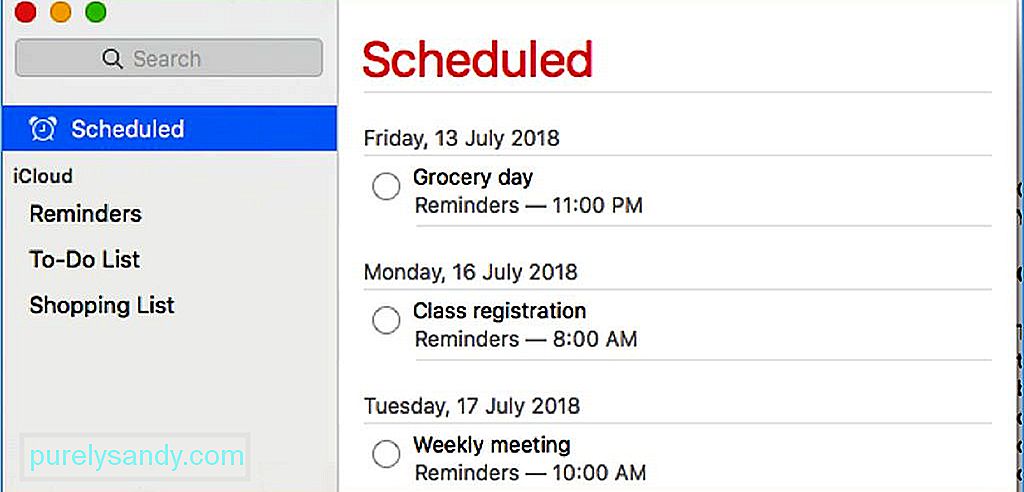
Melihat daftar Terjadwal bisa membuat Anda kewalahan, terutama jika Anda memiliki banyak tugas. Untuk menghindari kekacauan dan kebingungan, Anda dapat melihat tugas Anda pada tanggal tertentu menggunakan kalender. Untuk melihat kalender, klik Lihat > Tampilkan Kalender dan Anda akan melihat kalender kecil di bagian bawah bilah sisi. Anda akan mengetahui apakah tugas diberikan pada hari tertentu saat Anda melihat titik di bawah tanggal.
Setel dan Urutkan berdasarkan PrioritasJika Anda memiliki banyak tugas dan Anda tidak tahu yang mana untuk menangani terlebih dahulu, aplikasi pengingat Mac membantu Anda tetap di jalur dengan mengatur prioritas. Ada empat tingkat prioritas – Tidak ada, Rendah, Sedang, dan Tinggi. Untuk menyiapkan prioritas tugas, klik tugas dan gunakan pintasan keyboard berikut:
- Rendah: Cmd + 1
- Sedang : Cmd + 2
- Tinggi: Cmd + 3
- Tidak ada: Cmd + 4
Setelah menyiapkan prioritas, Anda dapat mengurutkannya dengan mengeklik Lihat > Urutkan Berdasarkan > Prioritas. Anda akan melihat tugas yang paling mendesak di bagian atas dan tugas yang kurang penting di bagian bawah.
Trik Lainnya untuk Aplikasi Pengingat MacAda banyak hal lain yang dapat Anda lakukan dengan aplikasi pengingat untuk Mac yang tidak pernah Anda pikirkan bisa jadi. Misalnya, jika Anda salah menempatkan item di daftar Anda atau menurut Anda item tersebut seharusnya termasuk dalam daftar yang berbeda, cukup seret item tersebut ke daftar tujuan transfernya. Tidak perlu menyalin dan menempel. Pastikan untuk mengeklik di dekat lingkaran atau di sisi kanan namanya karena mengeklik namanya akan meminta Anda untuk mengeditnya. Jika Anda perlu memilih beberapa item, Cmd-klik dan pilih banyak item atau Shift-klik untuk memilih berbagai item.
Jika Anda ingin mengetahui informasi lebih lanjut tentang item di daftar Anda, hal yang biasa yang harus dilakukan adalah mengklik tombol info (i), tetapi mengklik dua kali item akan melakukan hal yang sama.
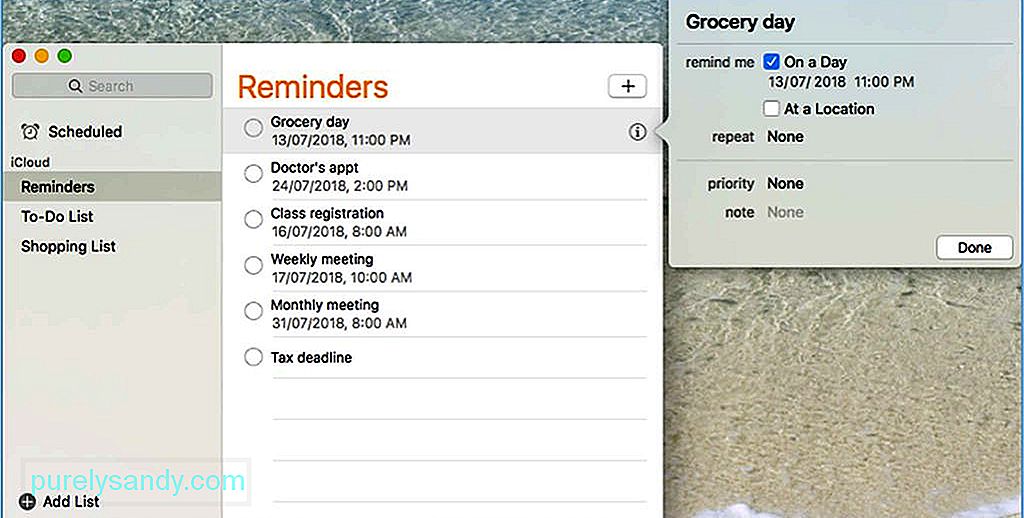
Jika Anda ingin mengedit atau memperbarui item, Ctrl- atau klik kanan di sebelah kiri item untuk melihat opsi Anda. Anda dapat menandainya sebagai selesai atau menghapus, menyalin, memotong, dan menempel. Anda juga dapat memindahkan tanggal jatuh tempo ke besok, memindahkan pengingat ke daftar lain, mengatur tingkat prioritas, atau mengatur peringatan. Catatan lain: untuk menghapus item atau daftar, pilih saja dan tekan Delete. Ini jauh lebih mudah dan lebih cepat daripada menandainya sebagai selesai.
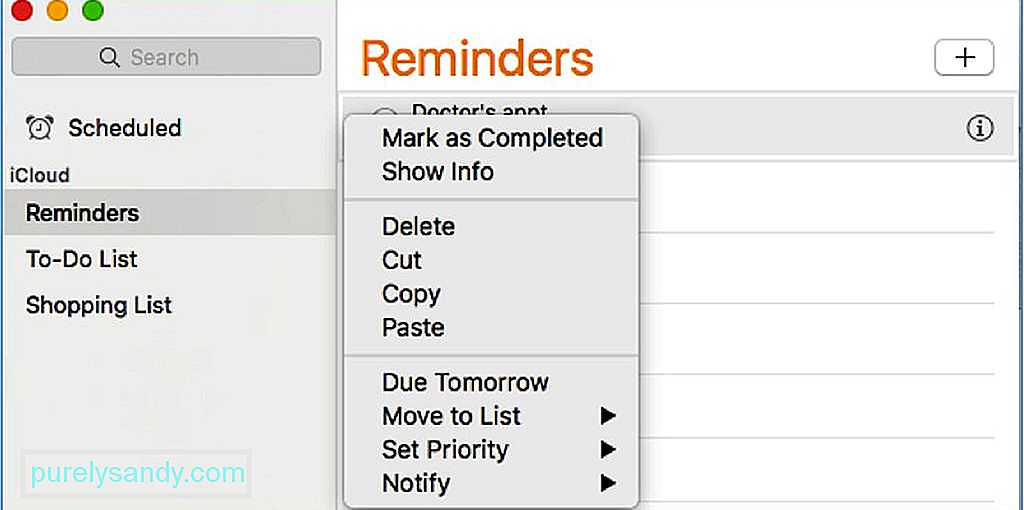
Ada lebih banyak aplikasi Pengingat daripada yang terlihat. Meskipun ini mungkin bukan aplikasi yang penuh daya, mengetahui trik-trik kecil ini akan mempermudah Anda untuk bekerja di sekitar aplikasi dan memaksimalkan manfaatnya.
Reminders adalah aplikasi yang ringan, tetapi dapat sedikit membebani Mac Anda, terutama jika Anda menjalankan aplikasi dan pemrosesan lain pada saat yang bersamaan. Tingkatkan kinerja Mac Anda dengan meningkatkan RAM Anda dengan aplikasi seperti Outbyte MacRepair. Ini memindai dan menghapus file sampah serta mengosongkan memori komputer Anda untuk kinerja yang lebih cepat dan lancar.
Video Youtube: Hal yang Dapat Anda Lakukan Dengan Pengingat di Mac
09, 2025

